Phone Book’s Application adalah suatu aplikasi
sederhana yang didesain sedemikian rupa, dimana memuat data Nama, Mobile, Home,
Office, dan E-Mail. Penyimpanan data telepon disimpan disuatu database,
sehingga data tersebut akan selalu ada pada saat aplikasi dijalankan.
Dalam hal pembuatan, Kami mengunakan Netbeans dan
databasenya menggunakan XAMPP. Untuk menjalankan Phone Book’s Application ini
membutuhkan suatu koneksi dari Netbeans ke XAMPP MySQL. Jadi sebelum
membuatnya, install dulu aplikasi-aplikasi tersebut.
II.
Alat
dan Bahan
1.
Komputer
2.
Netbeans
3.
XAMPP
III.
Pembuatan
Aplikasi
Untuk langkah awal, terlebih dahulu kita
buka XAMPP Control Panel, lalu klik Start pada Apache dan Mysql, kemudian buka http://localhost/phpmyadmin/ pada
web browser Anda. Buatlah Database dengan nama kontak_db. Perhatikan
gambar dibawah ini :
Klik Create untuk membuat database.
Selanjutnya buatlah table pada kontak_db
dengan nama tb_kontak. Ketikkan code
berikut pada SQL query dan perhatikan gambar dibawahnya.
drop table if exists tb_kontak;
/*==============================================================*/
/* Table: tb_kontak */
/*==============================================================*/
create table tb_kontak(
name
varchar(20) not null,
mobile
varchar(15),
home
varchar(15),
office
varchar(15),
e_mail varchar(30),
primary key (name));
|
Gambar saat pembuatan database pada SQL
query :
Klik Go untuk membuat table.
Setelah selesai membuat table, tutup web
browser Anda.
Langkah selanjutnya adalah pembuatan
aplikasinya.
Buka Netbeans, buat project baru dengan
nama Aplikasi Buku Telepon.
Buat package dengan nama buku_telepon
dan buat jFrame dengan nama Data_Telp.
Desain form kurang lebih seperti dibawah
ini :
Berikut komponen dan properti –
propertinya :
Komponen
|
Properties
|
Nilai
|
jMenuBar1
jMenu1
jMenu2
|
-
Text
Text
|
-
File
Help
|
jPanel1
|
border
|
Titled Border (Title = Phone Book’s)
|
jLabel1
|
Text
|
Name
|
jTextField1
|
Text
Variable Name
|
TxtNama
|
jLabel2
|
Text
|
Mobile
|
jTextField2
|
Text
Variable Name
|
TxtMobile
|
jLabel3
|
Text
|
Home
|
jTextField3
|
Text
Variable Name
|
TxtHome
|
jLabel4
|
Text
|
Office
|
jTextField4
|
Text
Variable Name
|
TxtOffice
|
jLabel5
|
Text
|
E-mail
|
jTextField5
|
Text
Variable Name
|
TxtEmail
|
jPanel2
|
border
|
Titled Border (Title = Button)
|
jButton1
|
Text
Variable Name
|
Insert
BtnSimpan
|
jButton2
|
Text
Variable Name
|
Edit
BtnUbah
|
jButton3
|
Text
Variable Name
|
Del
BtnHapus
|
jPanel3
|
border
|
Titled Border (Title = Daftar Nomor)
|
jTabel1
|
Variable Name
|
Tblkontak
|
jPanel4
|
border
|
Titled Border (Title = Search)
|
jLabel6
|
Text
|
Cari Berdasarkan
|
jComboBox1
|
Model
Variable Name
|
Name
Mobile
Home
Office
E_mail
CmbCari
|
jTextField6
|
Text
Variable Name
|
TxtCari
|
Tambahkan dua
MenuItem pada MenuBar File dan satu MenuItem pada MenuBar Help.
Berikut
komponen dan property – propertinya :
Komponen
|
Properties
|
Nilai
|
jMenuItem1
|
Text
Variable Name
|
New
New
|
jmenuItem2
|
Text
Variable Name
|
Quit
Quit
|
jMenuItem3
|
Text
Variable Name
|
About Us
AboutUs
|
Pada Other
Components yang berada di Menu Windows è Navigating è
Navigator/Inspector, Klik kanan è Add From
Pallate è
Swing Windows è Dialog. Perhatikan gambar
dibawah ini :
Berikut
komponen dan property – propertinya :
Komponen
|
Properties
|
Nilai
|
jPanel5
|
border
|
Titled Border (Title = )
|
jLabel7
|
Text
Font
|
Phone Book’s
Monotype Corsiva, Italic, 24
|
jLabel8
|
Text
Font
|
application
Monotype Corsiva, Italic, 24
|
jPanel6
|
border
|
Titled Border (Title = )
|
jLabel9
|
Text
Icon
|
p.png
|
jLabel10
|
Text
Icon
|
hp.png
|
jPanel5
|
border
|
Titled Border (Title = Created By :)
|
jLabel11
|
Text
Font
|
Erfan Bahtiar (1110651009)
Times New Roman, Plain, 14
|
jLabel12
|
Text
Font
|
Zainul Muhabat (1110651037)
Times New Roman, Plain, 14
|
Untuk memasukkan
gambar pada jLabel9 dan jLabel10, copy gambar dengan nama p.png dan hp.png kedalam
Package buku_telepon.
Untuk dapat
terkoneksi dengan database, pada Java telah disediakan Library MySQL JDBC
Driver. Kita tinggal meng-import-nya saja. Klik Kanan pada folder
Libraries yang ada Pada Project. Klik Add Library.
Cari Library
MySQL JDBC Driver, Kemudian Klik Add Library.
Selanjutnya buat
Package baru dengan cara Klik Kanan pada Project è New è Java Package. Beri nama Tabel.
Klik Finish.
Buat Class baru
pada Package Tabel. Klik Kanan pada Package Tabel è New è Java Class. Beri nama DataKontak. Klik Finish.
Buat Class baru
pada Package Tabel. Klik Kanan pada Package Tabel è New è Java Class. Beri nama TabelDataKontak. Klik
Finish.
Tambahkan code berikut pada class Data_Telp :
Tambahkan variable – variable berikut pada class Data_Telp :
Tambahkan variable – variable berikut pada constructor class Data_Telp
:
Pada driver
diatas, Kami memberikan username =root, dan password tidak Kami isi pada
database MySQL.
Selanjutnya,
beri actionPerformed pada
masing-masing tombol button dan jMenuItem dengan cara : Klik kanan
Button/jMenuItem è Events è Action è actionPerformed
o actionPerformed pada jMenuItem New
o actionPerformed pada jButton Edit
o actionPerformed pada jMenuItem AboutUs
Selanjutnya buat jFrame baru dengan nama Login pada package buku_telepon.
Desain
form kurang lebih seperti dibawah ini :
Berikut
komponen dan properti – propertinya :
Komponen
|
Properties
|
Nilai
|
jLabel1
|
Text
Font
|
Enter Your
ID
Monotype Corsiva, Bold Italic, 36
|
jLabel2
|
Text
|
NAME
|
jLabel3
|
Text
|
PASSWORD
|
jTextField1
|
Text
|
|
jPasswordField1
|
Text
|
|
jButton1
|
Text
Variable
Name
|
EXIT
BtnExit
|
jButton2
|
Text
Variable
Name
|
LOGIN
BtnLogin
|
Jika user memasukkan NAME “root” dan PASSWORD “admin”, maka program akan
mengeksekusi,  artinya masuk ke form Data_Telp.
artinya masuk ke form Data_Telp.
 artinya masuk ke form Data_Telp.
artinya masuk ke form Data_Telp.
Menambahkan Count Down GUI (perhitungan waktu mundur) sebelum masuk ke
form Login.
Berikut
komponen dan properti – propertinya :
Komponen
|
Properties
|
Nilai
|
jLabel1
|
Text
Font
|
Please
Wait….
Times New Roman, Plain, 24
|
Tambahkan code berikut di bawah Constructor class CountDownGUI :
Langkah terakhir adalah membuat class baru dengan nama Frame_Main
untuk menjalankan seluruh program (CountDownGUI, Login, dan Data_Telp) yang
telah dibuat sebelumnya dalam satu kali eksekusi.
Catatan :
Untuk
menjalankan aplikasi disatu class saja yaitu Frame_main, Method main diclass atau diframe lain
harus dihapus atau dijadikan coment saja.
|


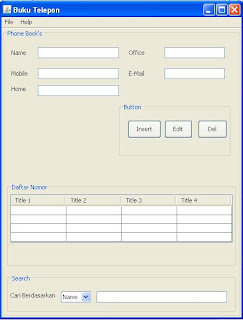








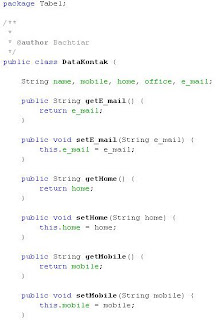




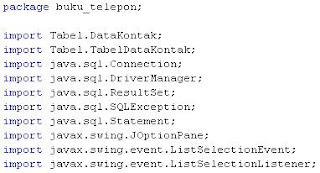















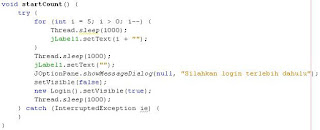


No comments:
Post a Comment